搜狗浏览器 网页打印PDF去除顶部页码底部网址等信息的方法
- 格式:docx
- 大小:70.68 KB
- 文档页数:1
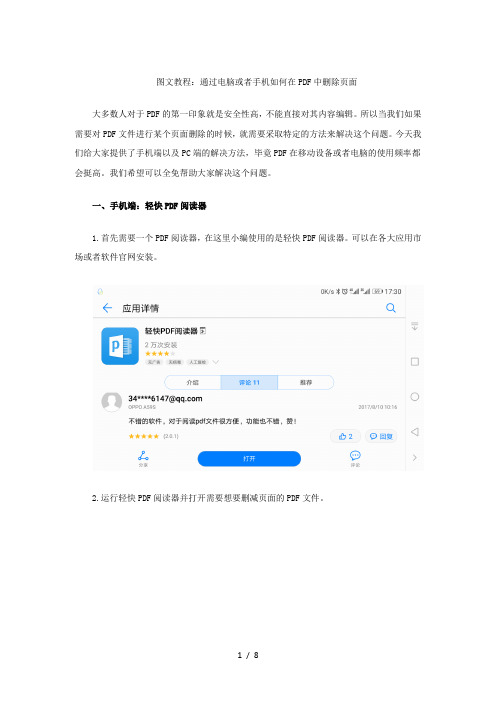
图文教程:通过电脑或者手机如何在PDF中删除页面大多数人对于PDF的第一印象就是安全性高,不能直接对其内容编辑。
所以当我们如果需要对PDF文件进行某个页面删除的时候,就需要采取特定的方法来解决这个问题。
今天我们给大家提供了手机端以及PC端的解决方法,毕竟PDF在移动设备或者电脑的使用频率都会挺高。
我们希望可以全免帮助大家解决这个问题。
一、手机端:轻快PDF阅读器1.首先需要一个PDF阅读器,在这里小编使用的是轻快PDF阅读器。
可以在各大应用市场或者软件官网安装。
2.运行轻快PDF阅读器并打开需要想要删减页面的PDF文件。
3.单击操作页面,从全屏模式中呼出工具栏,点击页面预览模式按钮。
4.进入页面预览模式。
5.长按即可勾选需要删除的页面。
6.点击勾勾可以批量选中页面进行删除。
7.点击左上角“垃圾桶”图标的删除按钮即可完成删除。
8.删除之后如果想要撤回,点击上方工具栏的撤销按钮就可以将删除掉的界面还原。
二、电脑端:迅捷PDF编辑器1.在电脑安装并运行PDF编辑器。
2.点击左上角的“打开”按钮,导入需要进行页面删减的PDF文件。
3.点击上方菜单栏的“文档”,依次点击子菜单的“删除页面”、“删除页面”;或者直接通过快捷方式Ctrl+shift +D呼出删除窗口。
4.通过鼠标依次点击的方式,可以看到还有一项删除空白页,通过这个选项,对于PDF 文档中的空白页面可以直接清除,不要再去查找。
5.删除其他页面的话,在弹出的窗口中对需要删除的页面进行选择。
8.可以选择自己标注的页面,以及奇数页、偶数页。
9.假设删除的页面中奇数偶数混合,则需要自己手动输入页面页码,多页用逗号隔开即可。
10.点击确定即可对页面进行删除,只要在关闭文件的时候不进行保存,删除的页面就会撤回来。
以上这两种PDF页面删除方式基本没有技术要求,适合任何需要删除PDF页面的朋友使用。
希望这篇教程可以帮到大家。
[文档可能无法思考全面,请浏览后下载,另外祝您生活愉快,工作顺利,万事如意!]。
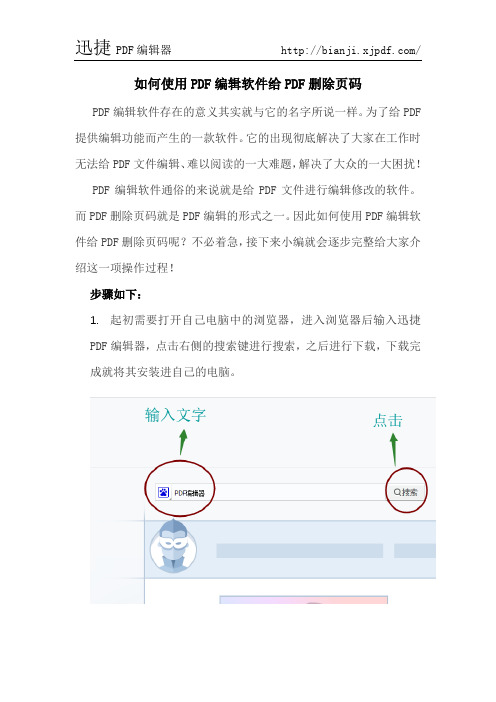
如何使用PDF编辑软件给PDF删除页码PDF编辑软件存在的意义其实就与它的名字所说一样。
为了给PDF 提供编辑功能而产生的一款软件。
它的出现彻底解决了大家在工作时无法给PDF文件编辑、难以阅读的一大难题,解决了大众的一大困扰!PDF编辑软件通俗的来说就是给PDF文件进行编辑修改的软件。
而PDF删除页码就是PDF编辑的形式之一。
因此如何使用PDF编辑软件给PDF删除页码呢?不必着急,接下来小编就会逐步完整给大家介绍这一项操作过程!步骤如下:1.起初需要打开自己电脑中的浏览器,进入浏览器后输入迅捷PDF编辑器,点击右侧的搜索键进行搜索,之后进行下载,下载完成就将其安装进自己的电脑。
2.在电脑中找到安装完成的PDF编辑器,鼠标双击打开。
在弹出的PDF编辑器界面内,鼠标左击左上角的打开选项,之后就会弹出个窗口,在窗口内找到PDF文件,并点击文件名,将其文件在编辑器内打开。
3.在编辑器中打开PDF文件后,鼠标点击上方菜单栏内的文档选项,接着点击下方的页眉页脚选择,接着就要点击右侧显示的三个选项中的管理选项。
4.鼠标左击管理选项,马上就会显示管理页眉页脚的窗口,鼠标点击窗口内上方的删除二字。
对页码进行删除操作。
5.点击删除二字后,会再弹出个窗口,窗口内会问是否确定要删除文件内容的页眉页脚,不要犹豫点击下方的是键。
页码就成功的删除了。
6.倘若还是不放心,担心页码没删除干净。
先找到编辑器界面左侧的缩略图,在缩略图中依次选中各个页面,对各个页面进行检查。
如果各个页面中的页码都不存在,则删除页码成功;假如还有页面中存在页码,继续按上述步骤再次删除即可。
PDF编辑软件为大家的工作、学习提供了太多的功能选择,给PDF删除页面也只是几十种操作功能中的一种而已。
小编也会在接下来的时间里,分批给大家介绍PDF编辑软件的各个功能该如何操作,感兴趣的小伙伴记得来观看哦。
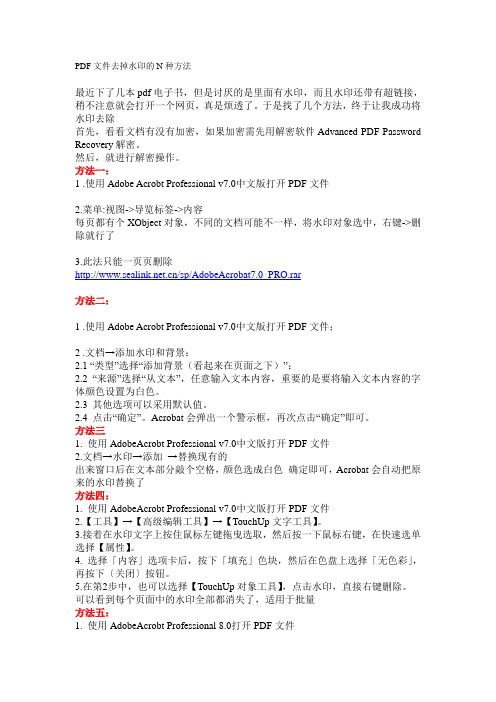
PDF文件去掉水印的N种方法最近下了几本pdf电子书,但是讨厌的是里面有水印,而且水印还带有超链接,稍不注意就会打开一个网页,真是烦透了。
于是找了几个方法,终于让我成功将水印去除首先,看看文档有没有加密,如果加密需先用解密软件Advanced PDF Password Recovery解密。
然后,就进行解密操作。
方法一:1 .使用Adobe Acrobt Professional v7.0中文版打开PDF文件2.菜单:视图->导览标签->内容每页都有个XObject对象,不同的文档可能不一样,将水印对象选中,右键->删除就行了3.此法只能一页页删除/sp/AdobeAcrobat7.0_PRO.rar方法二:1 .使用Adobe Acrobt Professional v7.0中文版打开PDF文件;2 .文档→添加水印和背景:2.1 “类型”选择“添加背景(看起来在页面之下)”;2.2 “来源”选择“从文本”,任意输入文本内容,重要的是要将输入文本内容的字体颜色设置为白色。
2.3 其他选项可以采用默认值。
2.4 点击“确定”。
Acrobat会弹出一个警示框,再次点击“确定”即可。
方法三1. 使用AdobeAcrobt Professional v7.0中文版打开PDF文件2.文档→水印→添加→替换现有的出来窗口后在文本部分敲个空格,颜色选成白色确定即可,Acrobat会自动把原来的水印替换了方法四:1. 使用AdobeAcrobt Professional v7.0中文版打开PDF文件2.【工具】→【高级编辑工具】→【TouchUp文字工具】。
3.接着在水印文字上按住鼠标左键拖曳选取,然后按一下鼠标右键,在快速选单选择【属性】。
4. 选择「内容」选项卡后,按下「填充」色块,然后在色盘上选择「无色彩」,再按下〔关闭〕按钮。
5.在第2步中,也可以选择【TouchUp对象工具】,点击水印,直接右键删除。


word中怎么取消首页页码的两种方法
我们在使用word文档进行文字编辑时,需要将文章标页码,然而第一页通常是封面。
但是封面上是不能出现页码的,那么我们改怎么设置呢?在下面就由店铺为大家分享下word中取消首页页码的技巧,希望能帮助您。
word中取消首页页码方法一:
步骤一:设置页眉和页脚首页不同:1.文件----页面设置
步骤二:选择“版式”,把“页眉和页脚”下的“首页不同”打上对勾。
步骤三:单击一下第二页,把鼠标停在第二页,这样插入页码时就从第二页开始插入。
“视图”----“页眉和页脚”
步骤四:出现“页眉和页脚”工具栏,光标在第二页的页眉处闪动。
步骤五:在“页眉和页脚”工具栏找到“设置页码格式”按钮,单击,在出现的对话框里,把“页码编排”下的“起始页码”设置为0。
“确定”。
步骤六:滚动鼠标滑轮,把鼠标移到第二张的页脚处,单击一下,把鼠标指针停在第二张的页脚处,单击“页眉和页脚”工具栏里的“插入页码”按钮。
步骤七:再看第一张没有页码,第二张的页码从1开始。
页码的位置自己可以设置:如靠右,居中等。
word中取消首页页码方法二:
步骤一:打开你要插入页码的word文档,选择【插入】--【页码】。
步骤二:然后出现下面的对话框。
选择插入页码最低端,对齐方式右侧,首页显示页码前方框的勾去掉。
步骤三:点击首页显示页码下一行的【格式】,出现页码格式。
页码编排选【起始页码】后改为0。
单击确定。
步骤四:然后重新回到文档,可以发现首页即封面的没有页码,
页码从第二页开始。
那么这样就设置成功了。

pdf去水印的方法有什么?web、pc端的方法你知道吗?
前段时间,小北分享了不少关于PDF的相关操作技巧,例如要如何阅读PDF文档,编辑PDF 文档,甚至是将PDF文档转换成其他的格式,小北之前都有介绍过。
今天,小北依然为大家带来关于PDF文档的实用小技巧,话说你知道PDF去水印的方法有哪些吗?你知道在WEB端,在PC端分别如何去除PDF文档的水印吗?下面,小北就来为你安利一个好办法吧!
不知道各位是否还记得小北此前为大家安利过的迅捷PDF编辑器,其实这款工具不仅可以编辑PDF文档的内容,同时,也可以帮助我们去除PDF文档的水印,下面,小北就来详细的介绍一下操作步骤。
第一种:WEB端的操作方法
打开这款软件的WEB端,你可以看到下图中所示的这个界面,我们将鼠标移动到上方的“文档处理”这里,然后会出现一个新的菜单,在这个菜单中,我们找到“PDF编辑”下的“PDF 删除水印”,然后点击一下。
印的PDF文档添加进来。
到这里,然后点击上方的“开始删除”就可以了。
第二种:PC端的操作方法
相对于WEB,小北觉得PC端的操作更加简单方便,具体的操作步骤如下:
打开PC端,我们可以看到下图中所示的界面,首先,我们点击左上角的“打开”按钮,将需要删除水印的PDF文档给添加进来。
接下来,依次点击窗口上方的文档-水印-全部删除,之后,界面中会弹出一个询问是否要删除所有水印的窗口,我们点击其中的“是”就可以了。
好了,上述便是小北今天想要分享给大家的,可以在WEB端和PC端去除水印的详细操作步骤了,不知道这两种操作方式,你会选择哪一种呢?。
pdf水印去除方法(一)PDF水印去除方法详解1. 什么是PDF水印?PDF水印是指在PDF文档中添加的可见或半透明的文字、图像或标志,用于保护文档的版权或识别作者的信息。
然而,有时候我们可能需要去除PDF水印,例如为了方便阅读或编辑。
2. 常见的PDF水印去除方法:•使用专业的PDF工具:许多专业的PDF编辑软件都提供了去除水印的功能,如Adobe Acrobat、Foxit PhantomPDF等。
用户可以打开PDF文档,选择“去除水印”或类似选项,然后保存文档即可。
这些软件通常提供了高质量的去水印效果,但需要购买或订阅才能使用。
•使用在线PDF编辑器:有一些在线PDF编辑器也支持去除水印功能,如Smallpdf、PDFescape等。
用户只需上传需要处理的PDF 文档,选择“去除水印”选项,然后下载处理后的文档。
在线工具通常易于使用,但对于大型或敏感文档可能存在隐私和安全风险。
•使用命令行工具:对于有一定技术基础的用户,可以使用一些命令行工具完成PDF水印去除。
例如,使用Ghostscript命令行工具可以通过运行一些特定的命令来去除水印。
这种方法适用于熟悉命令行环境的用户,但对于普通用户可能较为复杂。
•使用OCR技术:如果水印是由文字组成,可以尝试使用OCR(光学字符识别)技术去除水印。
通过将PDF转换为图像,然后使用OCR软件识别并提取文字内容,最后再将提取的内容重新组合成PDF,可以去除水印。
这种方法的效果取决于OCR软件的准确性和文字内容的清晰度。
3. 注意事项:•在使用任何去除水印方法之前,请确保您有合法的使用权并遵守相关法律法规。
•即使成功去除了PDF水印,仍然需要尊重原作者的权益,避免进行未经授权的二次传播或商业使用。
4. 结论:根据具体需求和技术水平,选择合适的PDF水印去除方法是关键。
如果只是偶尔需要去除水印,可以尝试在线PDF编辑器或专业PDF工具;如果对于命令行和OCR技术较为熟悉,可以考虑使用命令行工具或OCR技术。
如果我们直接使用IE的打印功能或是在程序中调用window.print()来打印网页,那么在页眉部分会出现网页标题和页码信息,而在页脚部分则会出现网址和日期信息。
这些信息并不是我们想要打印的,那么怎样才能去掉这些信息呢?做法其实很简单,我们只要在IE的文件菜单中打开页面设置对话框,然后去掉页眉和页脚的代码(页眉:&w&b 页码,&p/&P 页脚:&u&b&d)就可以了,现在我们再打印的话这些信息就不会出现了。
现在我们来看看这些代码是什么意思呢?其实这些代码是IE提供给我们设置打印页面的,下面给出它们的具体含义,如表所示。
通过上面的表格,读者应该明白IE打印设置中默认的页眉和页脚的含义,而且读者可以对上述代码进行组合使用来设置自己喜欢的打印设置。
这里我们所要说的并不单单是这些,大家设想一下我们开发了一个基于B/S结构的系统,其中有报表的部分,我们不能让每个客户端都自己去设置IE的打印设置,因此我们需要在程序中控制这些设置。
下面我们用VBScript脚本写一个函数通过修改注册表键值来达到控制页面设置的目的,代码如下:< script language="VBScript">dim path, reg'path存放IE打印设置的注册表地址, reg存放WScript.Shell组件的对象path = "HKEY_CURRENT_USER\Software\Micro-soft\Internet Explorer\PageSetup"'通过注册表修改打印设置,只修改页眉、页脚和各边界的值'参数说明:header--页眉,footer--页脚,margin_left--左边界'margin_top--上边界,margin_right--右边界,margin_bottom--下边界'页边距的设置中1对应25.4mm,即margin_left=1表示实际值的25.4mmfunction pagesetup(header, footer, margin_left, margin_top, margin_right, margin_bottom)On Error Resume NextSet reg = CreateObject("WScript.Shell")if err.Number>0 thenMsgBox "不能创建WScript.Shell对象!"exit functionend ifreg.RegWrite path+"\header", header'设置页眉reg.RegWrite path+"\footer", footer '设置页脚reg.RegWrite path+"\margin_left", margin_left'设置左边界reg.RegWrite path+"\margin_top", margin_top'设置上边界reg.RegWrite path+"\margin_right", margin_right'设置右边界reg.RegWrite path+"\margin_bottom", margin_bottom'设置下边界end function< /script>程序中可以再写一个函数(可用VBscript或javascript脚本写)先调用该函数,然后再调用window.print()实现打印,这里就不给出代码了。
如何去掉PDF电子书页面的页面页脚信息如何去掉PDF电子书页面顶部的信息1. ADOBE acrobat 打开你的PDF文件工具栏文档----页眉---删除看看有没有效果如果不能删除往下看2. 然后再看文档----水印---删除如果还是不能够删除再看下面3. 工具---高级工具---touchup对象工具然后选中页眉上的部分然后按delete键看是否能够删除~~4. 如果还是不能够删除那么可能是和内容融合在一起的图片了~~那就处理不掉了~~如果是用ACROBAT作的,可以一次全部删除,如果不是得一个个删除,前提是你得安装ACROBAT软件 pdf文件去除水印和页眉、页脚的方法!如果pdf文件有密码,先用PDF password remover去掉:然后用Adobe Acrobat 7.0 Professional打开这个pdf文件,选择菜单的工具---高级编辑工具----TOUCHUP对象工具,再选中水印,按DELETE键删除。
麻烦的是要一页一页删。
又试了一个方法:选择菜单上的文档---添加水印和背景,在弹出的窗口中选择添加背景(看起来在页面之下),然后选择从文本,在文本中输入任意的文字,关键是要将文字的颜色设成白色,然后确定,所有页面的水印就都没了,方便。
要去掉页眉和页脚更容易,选择菜单上的文档---添加页眉和页脚本,在弹出的窗口中什么也不要动,直接按确定,所有页面的页眉和页脚就都没了。
我用Acrobt Pro + PitStop Pro把PDF水印清除了。
用touchup对象工具查找全部,右键删除第一种:双击页眉进入页眉编辑状态,选中页眉中的全部文字,再打开菜单中的“格式”——“边框和底纹”,选中“边框”设置页,在点击“无”的设置,在边框和底纹里面要选择应用范围为“段落”,确定关闭即可。
第二种:激活页眉页脚→全选→编辑→清除内容→清除格式→关闭页眉页脚。
如何在PDF格式的文件中加入页眉和页脚用adobe acrobat打开你的PDF文件菜单栏文档---页眉页脚---添加弹出添加界面自己设置一下就行了~~给pdf添加页眉页脚的各种方法图文教程有人问pdf里如何加页眉,就是带有彩色标或是彩色图的那种?总的来说给PDF 添加页眉页脚的方法不外乎两类,一类是用ACROBAT的页眉页脚工具设置,但此种设置局限于文字页眉页脚。
pdf去掉水印的方法在网上或者一些电子文档中,我们经常会看到一些被加上水印的PDF文件。
水印对于某些人来说可能是一个非常严重的问题,因为这些水印可能会影响文件的清晰度,也会占用文件的空间。
那么,接下来,我将向大家介绍一些去掉PDF文件水印的方法。
方法一:使用PDF编辑器一些PDF编辑器,如Adobe Acrobat,PDF Expert和Foxit PhantomPDF等,提供了去掉PDF文件水印的选项。
在使用这些编辑器时,你只需要打开你的PDF文档,选择"编辑"或“更改水印”选项,并在选项卡中操作即可。
在操作之后,你可以预览你的文件和水印的去除效果。
最后,保存你的文档并退出编辑器即可。
方法二:使用网上工具如果你不想安装一个PDF编辑器,你可以使用一些在网上提供的去水印工具来去除水印。
在使用这些工具之前,你应该确保你的PDF文档没有包含任何敏感信息。
有几种去水印工具,如Smallpdf、PDFdu、ApowerPDF和ilovepdf等。
这些工具操作方法通常都非常简单。
你只需上传你的PDF文档,然后在选项卡中找到去除水印的选项。
最后,等待工具运行完毕并下载你的去水印文件即可。
方法三:使用截图和剪辑截图和剪辑可能是最简单的去掉水印的方法。
你只需在你的PDF文档中选中水印,然后按下“PrintScreen”键来截屏。
完成截屏之后,你可以使用类似Paint这样的剪辑工具来消除水印。
方法四:联合使用光学字符识别技术在进行PDF文档处理时,如果没有一个更好的PDF编辑器,光学字符识别技术可能是你的另一种选择。
如果PDF上只有图像,而没有被微调过的水印,这将是一项很好的技术,因为它将执行图像到文本转换,并可能通过删除一些不必要的元素来消除水印。
最后,你可以再次将识别后的文件导出为PDF格式。
这些是去掉PDF水印的一些基本方法。
无论你使用哪种方法,你都应该注意操作的安全性和可靠性。
总之,去掉PDF水印并不难,我们只需要利用有效的工具和技巧,就能轻松地实现它。